Флешки - это удобные устройства для хранения информации, которые позволяют передавать файлы между компьютерами и устройствами. Однако, в какой-то момент может возникнуть необходимость удалить файлы с флешки на Mac. Это может быть вызвано разными причинами, например, освобождение места на устройстве или удаление ненужных данных. В этой статье мы рассмотрим различные методы и советы по удалению файлов с флешки на Mac.
Первым и наиболее простым способом удаления файлов с флешки на Mac является использование встроенного приложения Finder. Для этого подключите флешку к компьютеру, откройте Finder и найдите флешку в боковой панели. Затем выберите файлы, которые вы хотите удалить, и перетащите их в корзину, которая находится в доке. После этого можно осуществить окончательное удаление, щелкнув правой кнопкой мыши на корзине и выбрав "Очистить корзину". Важно помнить, что удаленные файлы можно восстановить из корзины, пока они не были окончательно удалены.
Если вам нужно удалить несколько файлов или даже все файлы с флешки на Mac, вы можете воспользоваться командной строкой. Для этого откройте "Терминал" из папки "Программы" или используйте поиск Spotlight. Затем введите команду "rm -r /Volumes/имя_флешки/*", где "имя_флешки" - это название вашей флешки. Эта команда удалит все файлы с флешки. Если вы хотите удалить только определенный файл или папку, замените "*" на имя нужного файла или папки.
Если вы хотите удалить файлы с флешки на Mac без возможности их восстановления, вы можете воспользоваться специальным программным обеспечением, таким как "Disk Drill" или "Permanent Eraser". Эти программы предлагают надежную и безопасную перезапись данных на флешке, что делает их невосстановимыми. Перед использованием такого программного обеспечения рекомендуется сделать резервную копию всех данных на флешке, так как удаленные файлы не могут быть восстановлены.
Методы удаления файлов с флешки на Мак
Удаление файлов с флешки на компьютере Mac можно осуществить несколькими способами. При выборе метода удаления необходимо учитывать цель удаления и требования безопасности информации.
1. Удаление файлов в корзину:
Самый простой способ удаления файлов с флешки - перетаскивание их в корзину. Для этого откройте флешку на рабочем столе или в Finder, выберите нужные файлы и перетащите их в иконку корзины. Затем можно очистить корзину, чтобы полностью удалить файлы с флешки. Важно помнить, что файлы, удаленные в корзину, не исчезают сразу, а перемещаются в специальную папку Trash, поэтому для освобождения места на флешке необходимо также очистить корзину.
2. Использование команды "Удалить навсегда":
Если требуется безвозвратное удаление файлов с флешки, можно воспользоваться командой "Удалить навсегда". Для этого откройте флешку на рабочем столе или в Finder, выберите нужные файлы и нажмите комбинацию клавиш "Cmd + Option + Delete". Появится окно подтверждения, в котором нужно нажать кнопку "Удалить" или ввести пароль администратора, если требуется подтверждение.
3. Форматирование флешки:
Если нужно полностью очистить флешку, удалить все файлы и начать с чистого листа, можно воспользоваться форматированием. Важно заметить, что форматирование флешки приведет к удалению всех данных без возможности их восстановления. Чтобы отформатировать флешку, откройте приложение "Диск-Утилиты" (Disk Utility) на вашем Mac, выберите флешку в списке устройств, нажмите на вкладку "Стирание" (Erase) и выберите необходимый форматирование (например, "Mac OS Extended (Journaled)", "ExFAT" или "FAT32"). Затем нажмите кнопку "Стирать" (Erase) и подтвердите форматирование.
Выбор метода удаления файлов с флешки на Mac зависит от конкретной ситуации и ваших потребностей. Не забывайте делать резервные копии важных данных, прежде чем удалять файлы с флешки, чтобы избежать потери информации.
Советы по удалению файлов с флешки на Мак
Удаление файлов с флешки на Mac может иногда вызывать некоторые трудности, особенно для новичков в работе с этой операционной системой. В этом разделе мы рассмотрим несколько полезных советов, которые помогут вам удалить файлы с флешки на Mac без проблем.
1. Проверьте разрешения на запись
Перед удалением файлов убедитесь, что у вас есть права на запись на флешку. Щелкните правой кнопкой мыши на флешке в Finder и выберите "Показать информацию". В появившемся окне проверьте, есть ли у вас разрешения на запись и изменение.
2. Используйте команду "Переместить в корзину"
Простой способ удалить файлы с флешки - перетащить их в корзину. Выделите файлы, которые хотите удалить, и перетащите их на иконку корзины в Dock. Затем щелкните правой кнопкой мыши на иконке корзины и выберите "Очистить корзину", чтобы окончательно удалить файлы.
3. Используйте клавишу "Удалить"
Команда "Удалить" на клавиатуре также позволяет удалить файлы с флешки. Просто выберите файлы, которые хотите удалить, и нажмите клавишу "Удалить" на клавиатуре. В альтернативе, можно нажать комбинацию клавиш "Command + Backspace". Файлы будут перемещены в корзину, а затем можно будет очистить корзину, чтобы окончательно удалить файлы.
4. Используйте программы-утилиты
Существуют различные программы-утилиты, которые могут помочь вам легко и быстро удалить файлы с флешки на Mac. Некоторые из них предлагают дополнительные функции, такие как безопасное удаление файлов или массовое удаление. Некоторые из популярных программ-утилит включают CleanMyMac, CCleaner и DaisyDisk.
Удаление файлов с флешки на Mac не сложная задача, когда вы знаете, как это делать. Следуйте этим советам, и вы сможете легко удалять файлы с флешки на Mac без проблем.
Оптимальные способы удаления файлов с флешки на Мак
Удаление файлов с флешки на компьютере Mac может показаться простой задачей, но существуют оптимальные способы, которые помогут вам сохранить целостность данных и избежать ошибок. В этом разделе мы рассмотрим несколько эффективных способов удаления файлов с флешки на Mac.
| Способ | Описание |
|---|---|
| 1 | Используйте команду "Переместить в Корзину". Просто выберите файлы, которые вы хотите удалить, и перетащите их в корзину на Dock. |
| 2 | Оптимизируйте процесс удаления, используя сочетание клавиш CMD + DEL. Это позволяет быстро переместить выбранные файлы в Корзину без необходимости использовать мышь. |
| 3 | Для окончательного удаления файлов с флешки без возможности их восстановления, очистите Корзину. Щелкните правой кнопкой мыши на значке Корзины на Dock и выберите "Очистить Корзину". |
| 4 | Для удаления файлов сразу, минуя Корзину, используйте комбинацию клавиш CMD + ALT + DEL. Это позволяет удалить выбранные файлы непосредственно, без отправления их в Корзину. |
Не забывайте, что удаление файлов с флешки на Mac осуществляется аналогичными способами, как и удаление файлов с жесткого диска компьютера. Однако, при работе с флешкой всегда помните о сохранности данных и выбирайте наиболее подходящий способ удаления, чтобы избежать нежелательных последствий.
Проблемы при удалении файлов с флешки на Мак и их решения

Удаление файлов с флешки на компьютере Mac может столкнуться с некоторыми проблемами, которые вызывают раздражение у пользователей. Однако, существуют несколько методов, позволяющих решить эти проблемы и удалить ненужные файлы с флешки безо всяких сложностей.
- Файлы заблокированы: Если при попытке удалить файл с флешки на Mac появляется сообщение о том, что файл заблокирован и его невозможно удалить, то вам следует разблокировать файл. Для этого щелкните на файле правой кнопкой мыши, выберите опцию "Получить информацию" и снимите флажок с опции "Заблокирован". После этого вы сможете удалить файл без проблем.
- Нехватка прав доступа: Иногда при попытке удалить файл с флешки на Mac может появиться сообщение о том, что у вас недостаточно прав доступа для выполнения данной операции. В таком случае, убедитесь, что вы вошли в систему под администраторской учетной записью. Если же проблема повторяется, то попробуйте изменить права доступа к файлу. Для этого щелкните на файле правой кнопкой мыши, выберите опцию "Получить информацию" и измените права доступа на "Чтение и запись" для всех пользователей.
- Файлы на флешке используются: Иногда файлы на флешке могут быть использованы другими программами, что мешает их удалению. В таком случае, убедитесь, что вы закрыли все программы, которые могут использовать файлы на флешке. Попробуйте также извлечь флешку из компьютера и вставить ее заново, чтобы обновить список активных программ.
Следуя этим простым советам, вы сможете успешно удалить файлы с флешки на Mac и избавиться от всех проблем, связанных с этим процессом. Помните, что аккуратность и внимательность при удалении файлов с флешки также являются важными, поскольку неправильные действия могут привести к потере данных.
Безопасность при удалении файлов с флешки на Мак
1. Внимательно выбирайте метод удаления файлов. При удалении файлов с флешки убедитесь, что вы используете для этого надежный метод. В Mac есть несколько способов удаления файлов, например, перемещение файлов в корзину и последующее ее очистка, использование команды "rm" в терминале, использование специальных программ для удаления данных и т. д. Выберите метод, который вам наиболее удобен, но при этом не забывайте о безопасности.
2. Воспользуйтесь функцией безопасного удаления. В операционной системе Mac есть функция безопасного удаления файлов, которая перезаписывает данные несколько раз перед окончательным удалением. Это обеспечивает более надежное удаление данных и защиту от их восстановления. Чтобы включить эту функцию, зайдите в настройки системы, выберите "Общий доступ" и активируйте "Функция безопасного удаления файлов".
3. Используйте шифрование для хранения данных. Если у вас на флешке хранятся чувствительные данные, рекомендуется использовать шифрование для их защиты. Вы можете воспользоваться встроенными средствами шифрования Mac, например, FileVault. Данная функция зашифровывает все данные на вашем Mac и обеспечивает дополнительный уровень безопасности при удалении файлов с флешки.
4. Форматируйте флешку перед передачей. Если вы планируете передать флешку другому человеку или продать ее, рекомендуется выполнить полную форматировку устройства. Это удалит все данные и обеспечит их невосстановимость. Важно иметь в виду, что данный метод является окончательным и все файлы будут удалены без возможности восстановления.
Помните о безопасности при удалении файлов с флешки на Mac и применяйте соответствующие методы, чтобы обезопасить свои данные от несанкционированного доступа.